在 iPhone 上設定「輔助取用」
「輔助取用」是一項獨特的 iOS 體驗,可讓有認知障礙的人士更容易獨立地使用 iPhone。 基本的 App 和體驗都已為「輔助取用」進行最佳化,讓螢幕上的項目會較大、功能會更集中,並且更易導覽和了解有哪些可用的動作。
開始之前
設定「輔助取用」的最簡單方式可能是透過信任的支援人員協助,這是指認識將會使用 iPhone 的用户之家庭成員或照顧者,他們可以協助用户選擇最適合其需要的 App 和功能。信任的支援人員亦可能需要取用用户的帳户資料,例如他們的 Apple 帳户密碼或 iPhone 密碼。
如你要配搭「輔助取用」的 iPhone 是新的,在你可以開始設定「輔助取用」前需要設定該 iPhone。 請參閲 Apple 支援文章:設定 iPhone 或 iPad。
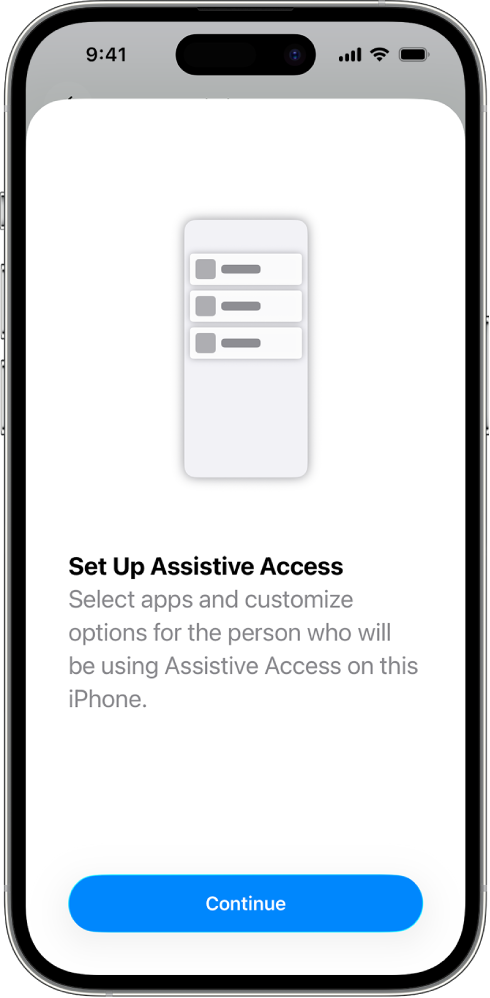
步驟 1:開啟「輔助取用」設定
前往「設定」![]() >「輔助使用」>「輔助取用」,點一下「設定『輔助取用』」,然後點一下「繼續」。
>「輔助使用」>「輔助取用」,點一下「設定『輔助取用』」,然後點一下「繼續」。
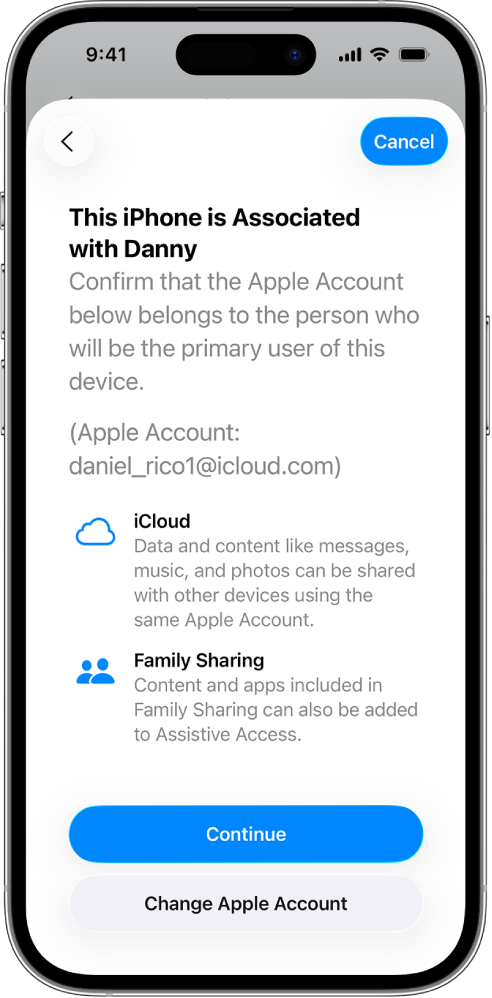
步驟 2:驗證 Apple 帳户
如果 iPhone 已登入 Apple 帳户,請確定所顯示的 Apple 帳户屬於將會使用「輔助取用」的用户。
如果顯示的 Apple 帳户不屬於將會使用「輔助取用」的用户,請點一下「更改 Apple 帳户」。登出所顯示的 Apple 帳户,然後登入將會使用「輔助取用」的用户之 Apple 帳户。如他們沒有 Apple 帳户,你可以為他們建立一個 Apple 帳户。
如 iPhone 尚未登入 Apple 帳户,請略過此步驟。
如你已離開「輔助取用」設定以對 Apple 帳户設定進行更改,請返回「設定」![]() >「輔助使用」>「輔助取用」來繼續。
>「輔助使用」>「輔助取用」來繼續。
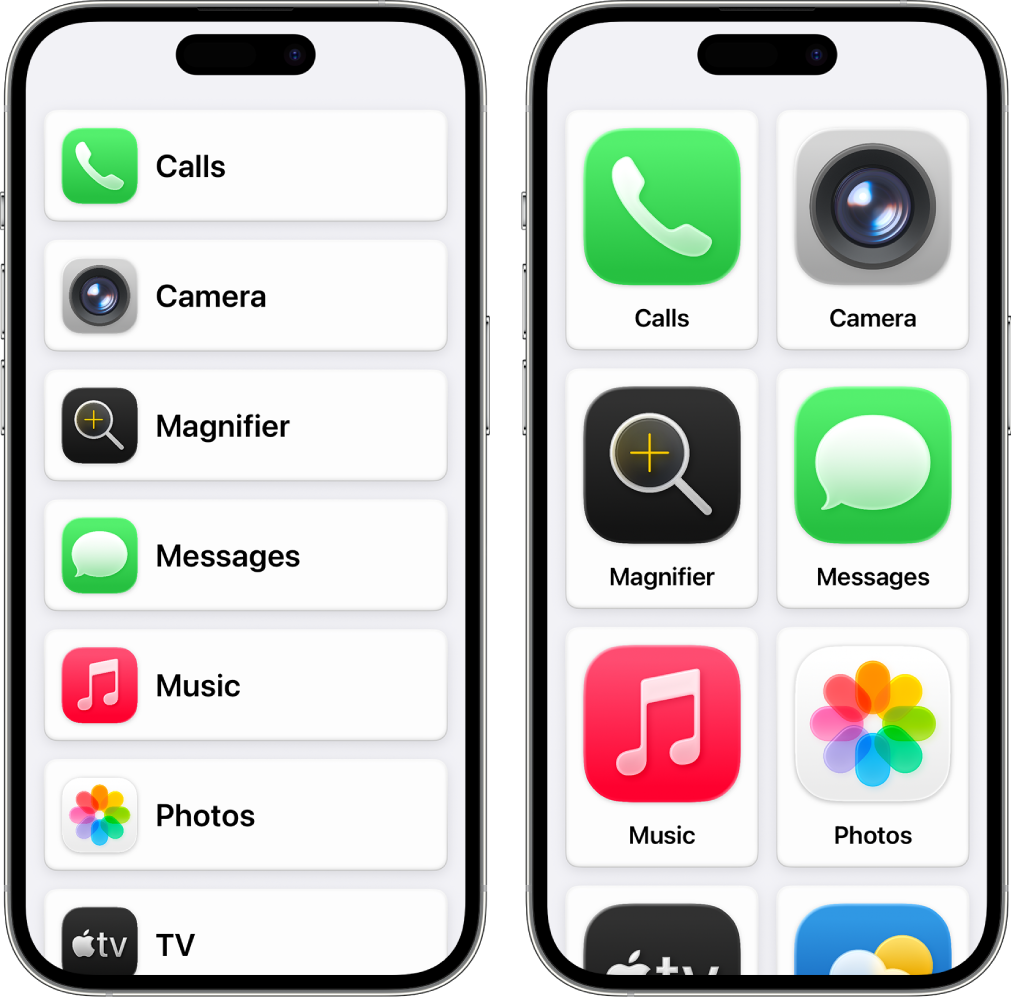
步驟 3:選擇 App 的佈局
為主畫面上的 App,以及為「輔助取用」特別設計的 App 中的項目選擇佈局。
橫列:螢幕上的項目會排列為易讀的列表。
格狀:螢幕上的項目會被放大,並會排列為強調影像和圖像的格狀。
步驟 4:選擇和自訂 App
加入和自訂你要在「輔助取用」使用的 App。 你可以加入已為「輔助取用」進行最佳化的 App,以及其他使用其原有設計的大部份 iOS App。
如要加入 App,請點一下 ![]() ,然後為 App 選擇選項。
,然後為 App 選擇選項。
了解如何自訂已為「輔助取用」進行最佳化的 App 以及如何加入其他 App:
你總是可在之後加入、移除和自訂 App。
重要事項:部份功能(例如 App 取用權限和私隱資料)在「輔助取用」中的運作方式會有所不同。請參閲:了解「輔助取用」中的特定不同之處。
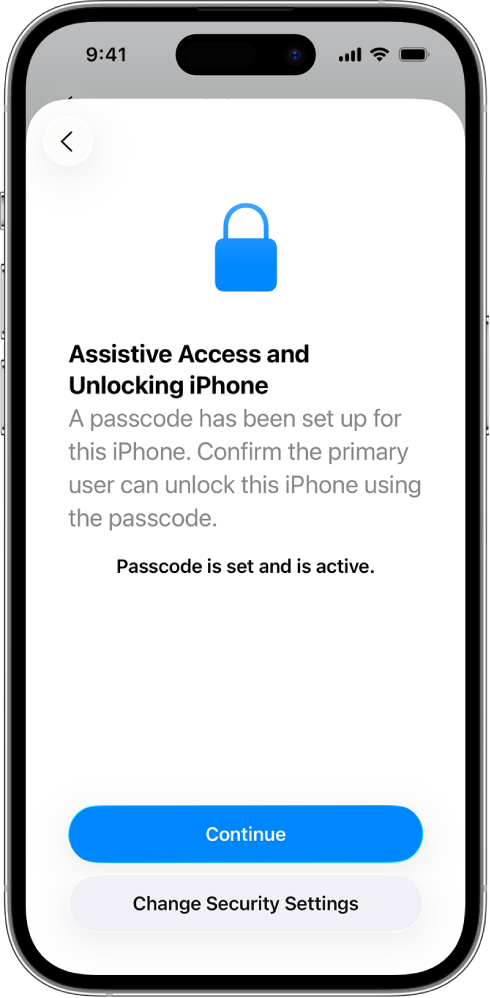
步驟 5:驗證裝置密碼
裝置密碼是用來解鎖 iPhone 的數字密碼。請確定使用「輔助取用」的用户知道裝置的密碼(如已設定)。
你也可以設定 Face ID 或 Touch ID(視乎 iPhone 型號而定),讓使用 iPhone 的用户可以透過其面孔或手指或拇指來進行解鎖。
如要更改裝置的密碼、Face ID 或 Touch ID,請點一下「更改保安設定」。
如你已離開「輔助取用」設定以對保安設定進行更改,請返回「設定」![]() >「輔助使用」>「輔助取用」來繼續。
>「輔助使用」>「輔助取用」來繼續。
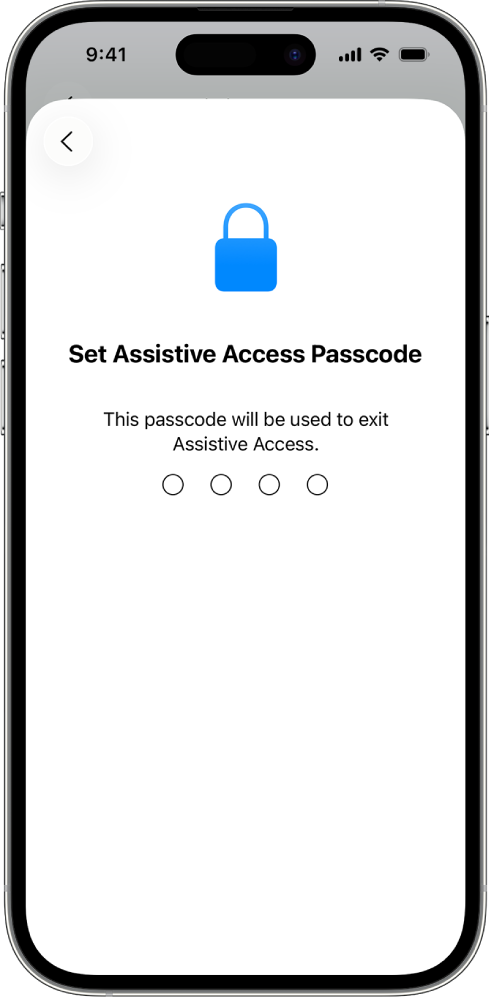
步驟 6:設定「輔助取用」密碼
設定「輔助取用」密碼,其可用於進入或離開「輔助取用」,以及更改「輔助取用」設定。
設定「輔助取用」密碼後,你可以建立還原 Apple 帳户,該帳户可用於進入或離開「輔助取用」,並在你忘記「輔助取用」密碼時重設密碼。即使你未有登入 Apple 帳户,你也可以建立還原 Apple 帳户。如你沒有 Apple 帳户,可以略過此步驟。
如你在設定期間未建立還原 Apple 帳户,而且你忘記了「輔助取用」密碼,你將需要重設 iPhone。
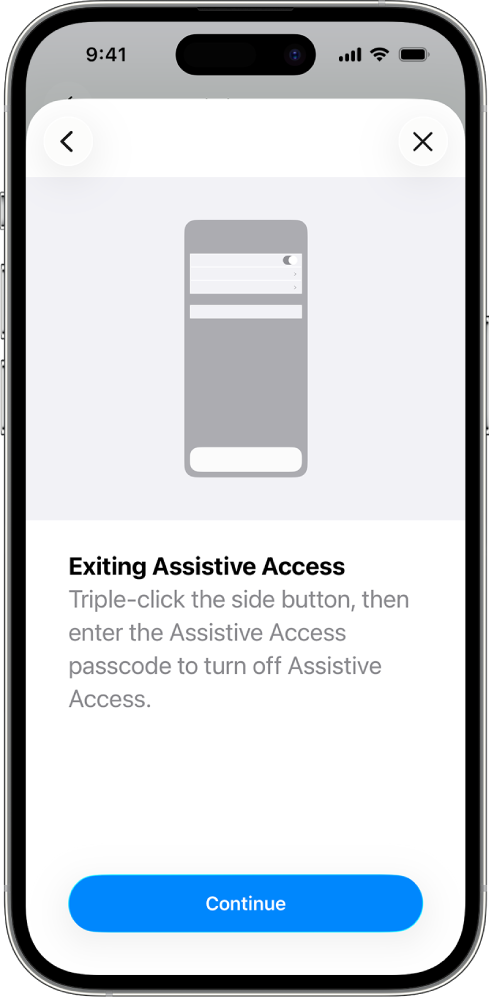
步驟 7:了解如何離開「輔助取用」
在任何時候如要離開「輔助取用」,請按三下側邊按鈕(在配備 Face ID 的 iPhone 上)或主畫面按鈕(在其他 iPhone 型號上),點一下「離開『輔助取用』」,然後輸入「輔助取用」密碼。
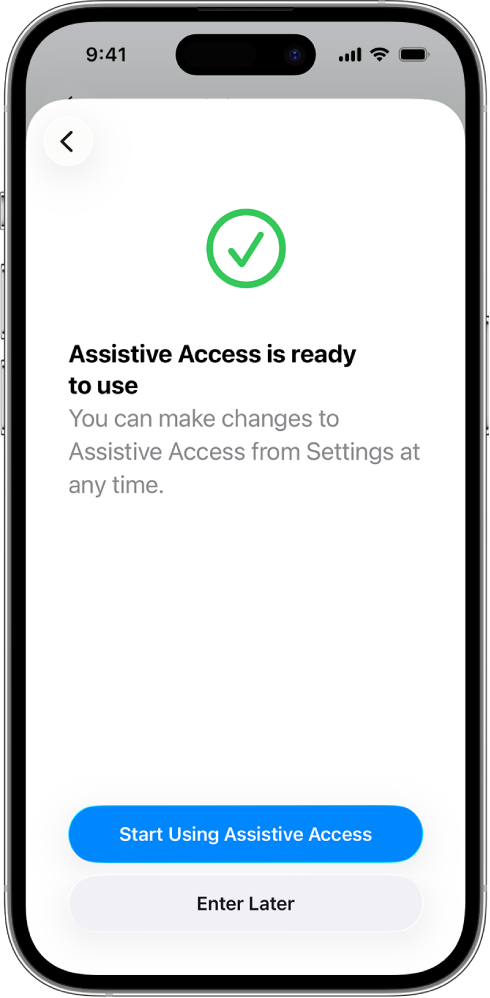
步驟 8:開始使用「輔助取用」
如要立即進入「輔助取用」,請點一下「開始使用『輔助取用』」,然後輸入「輔助取用」密碼。
如要之後要進入「輔助取用」,請前往「設定」![]() >「輔助使用」>「輔助取用」,點一下「開始『輔助取用』」,然後輸入「輔助取用」密碼。
>「輔助使用」>「輔助取用」,點一下「開始『輔助取用』」,然後輸入「輔助取用」密碼。







